Définition de champs et de groupes
Les champs et les groupes constituent le principal composant des modèles logiques d'une logique métier. En définissant les groupes auxquels appartiennent les champs et les éléments principaux, vous pouvez définir la manière dont Insight Advisor doit les utiliser.
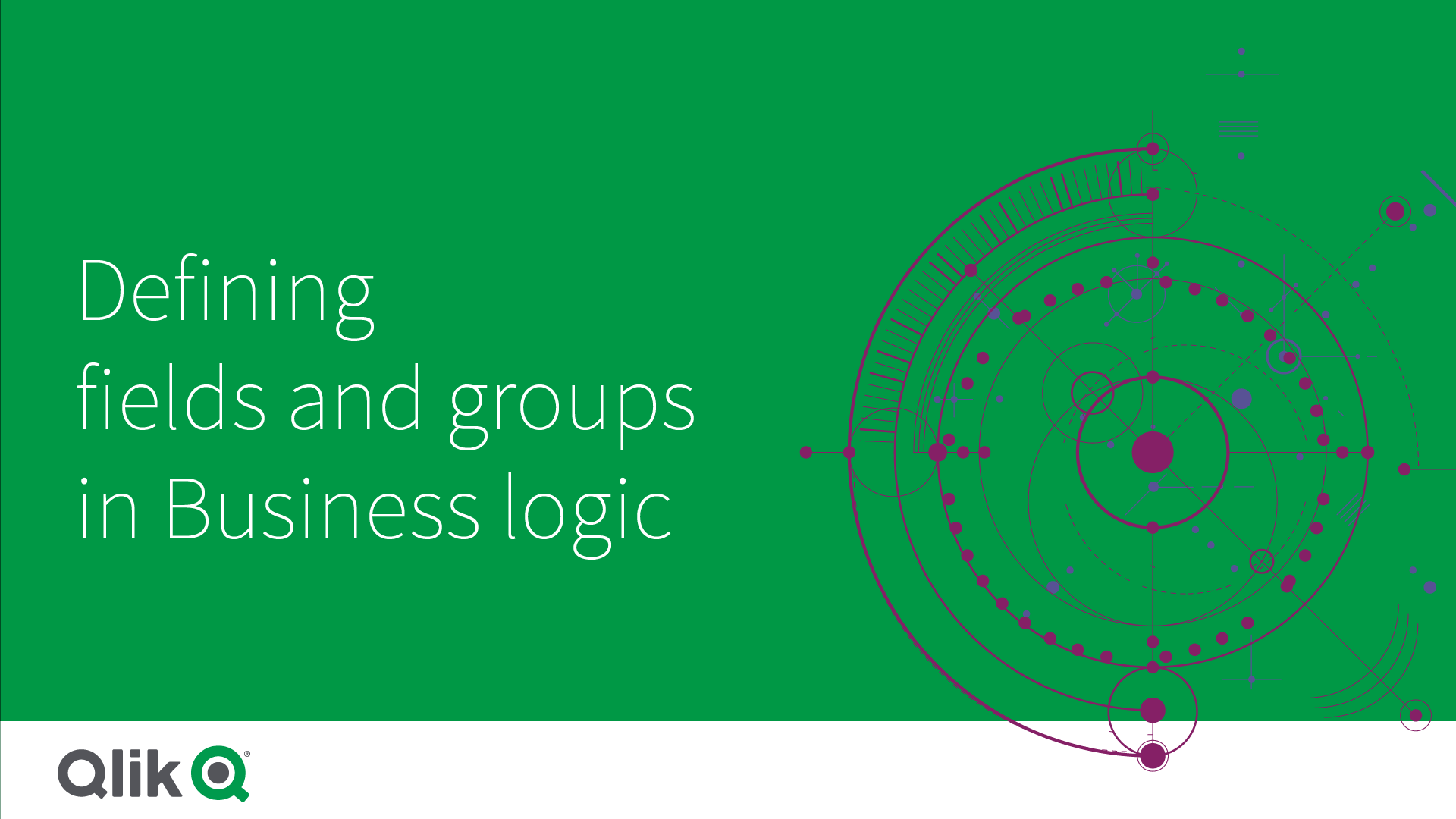
Vous définissez la manière dont la logique métier doit traiter les champs et les groupes dans la section Champs et groupes du Modèle logique. Les champs et les éléments principaux peuvent être regroupés ensemble pour indiquer une relation dans l'analyse Insight Advisor. Vous pouvez définir la manière dont Insight Advisor doit traiter chaque élément d'un groupe dans l'analyse.
Les groupes vous permettent d'organiser les champs et les éléments principaux en regroupements conceptuels associés. Par exemple, vous pouvez regrouper tous les champs associés aux clients en un seul groupe, quelles que soient les tables du modèle de données depuis lesquelles ils sont chargés. Insight Advisor utilise ces informations pour déterminer les champs à afficher ensemble dans les visualisations. Les groupes peuvent également être utilisés pour créer des packages, ce qui limite l'étendue d'Insight Advisor uniquement aux groupes associés ensemble. Il existe trois types de groupes :
- Dimension : Un groupe de dimensions contient généralement des champs classés comme des dimensions. Les groupes de dimensions peuvent contenir des champs classés comme des mesures ou des dates.
- Mesure : Un groupe de mesures contient des champs de mesures associés. Seules des mesures peuvent appartenir à un groupe de mesures.
- Calendrier : Un groupe de calendriers contient une dimension temporelle de votre modèle logique. Les groupes de calendriers peuvent uniquement contenir des dimensions et doivent avoir au moins un champ temporel (tel que Date, Horodatage ou Année). Les groupes de calendriers s'avèrent utiles si vous disposez de champs distincts définissant votre calendrier, tels que Année, Mois et Jour. Vous pouvez également regrouper d'autres champs associés aux données, tels que Trimestre fiscal ou Année fiscale.
Par défaut, les champs et les éléments principaux sont triés par groupe. Si vous désactivez ceci, un champ supplémentaire, Dans le groupe, est ajouté à la table.
En plus de définir des groupes, vous pouvez définir les propriétés des champs et des éléments principaux individuels appartenant aux groupes.
Création de groupes
Une fois que vous avez créé un groupe, il n'est pas possible de modifier son type. Vous pouvez renommer le groupe et lui ajouter des champs ou en supprimer. Vous pouvez également supprimer des groupes. La suppression d'un groupe dissocie tous les éléments du groupe.
Pour éditer un groupe existant, cliquez sur dans la ligne du groupe ou après le nom de groupe dans la colonne Dans le groupe.
Procédez comme suit :
- Cliquez sur Créer un groupe.
- Saisissez un nom de groupe.
- Sélectionnez un type de groupe.
- Ajoutez des champs au groupe depuis Champs disponibles.
- Cliquez sur Créer.
Définition de champs et d'éléments principaux
Champs & groupes contient une table contenant les champs et les éléments principaux de votre application, ainsi que les groupes auxquels ils appartiennent. Vous pouvez éditer les propriétés des champs et des éléments principaux en ajustant la valeur de la colonne de leur ligne. Pour des options supplémentaires, vous pouvez cliquer sur dans la ligne. Vous pouvez choisir l'une des options suivantes :
- Déplacer un élément : déplacez un élément vers un groupe différent.
- Créer un comportement : créez un comportement pour le groupe auquel appartient l'élément actif.
- Dégrouper : supprimez l'élément de son groupe actuel. Les éléments dégroupés sont exclus d'Insight Advisor.
Vous pouvez également sélectionner plusieurs lignes en cochant les cases correspondantes pour apporter les mêmes modifications à plusieurs éléments. Lorsque vous effectuez la sélection de cette façon, les paramètres et les options des propriétés sont disponibles au-dessus de la table.
Propriétés des champs et des éléments principaux
Le tableau est divisé dans les colonnes suivantes :
- Nom
- Groupe
- Visibilité
- Classification
- Recherche de valeurs de données
- Agrégation par défaut
- Tendance favorable
- Favori
- Agrégation générale
- Granularité de période par défaut
Nom répertorie les noms de champ. Groupe indique le nom de groupe auquel le champ appartient. La section suivante souligne les différentes valeurs et les différents paramètres des autres champs. Vous pouvez définir les colonnes à afficher dans le tableau en cliquant sur .
Visibilité
Visibilité contrôle si un élément est disponible dans Insight Advisor. Deux valeurs sont possibles :
- Visible : l'élément peut être utilisé dans Insight Advisor.
- Masqué : l'élément ne peut être pas utilisé dans Insight Advisor. Les champs masqués ne doivent pas être activés lors de la recherche de valeurs de données.
Vous pouvez masquer tous les éléments masqués dans Champs et groupes en sélectionnant Afficher uniquement les éléments visibles.
Classification
Classification définit le rôle par défaut que l'attribut peut jouer dans une analyse. Les types suivants peuvent être utilisés pour classer les champs et les groupes :
- dimension : champ qui ne doit être utilisé que comme une dimension.
- measure : champ qui ne doit être utilisé que comme une mesure.
- boolean : dimension binaire.
- date : dimension temporelle contenant des dates.
- timestamp : champ temporel contenant des horodatages.
- year : dimension temporelle contenant des données d'année.
- week : dimension temporelle contenant des données de semaine.
- quarter : dimension temporelle contenant des données de trimestre.
- month : dimension temporelle contenant des données de mois.
- weekDay : dimension temporelle contenant des données pour le jour de la semaine, soit au format court (Lun., Mar.), soit au format long (Lundi, Mardi), soit encore sous forme de chiffre compris entre 1 et 7.
- monthDay : dimension temporelle contenant un chiffre compris entre 1 et 31 indiquant le jour du mois.
- yearDay : dimension temporelle contenant un chiffre compris entre 1 et 366 indiquant le jour de l'année.
- hour : dimension temporelle contenant des données d'heure.
- email : dimension contenant des adresses e-mail.
- address : dimension contenant des adresses.
- country : dimension contenant des noms de pays.
- stateProvince : dimension représentant des régions administratives de premier niveau, telles que des états et des provinces.
- city : dimension représentant des villes.
- geoPoint : dimension contenant des données de point géographique.
- geoPolygon : dimension contenant des données de polygone géographique.
- geographical : dimension représentant un emplacement géographique, tel qu'un pays ou une région.
- postalCode : dimension contenant des codes postaux.
- longitude : dimension contenant des données de longitude.
- latitude : dimension contenant des données de latitude.
- percentage : champ de mesure représentant des valeurs de pourcentage telles que le taux d'emploi ou l'inflation.
- monetary : mesure monétaire telle que le revenu, le coût ou le salaire.
- ordinal : dimension dont les valeurs ont un ordre inhérent.
- temporal : dimension liée au temps.
Il se peut que vous ayez des champs susceptibles d'être considérés comme une dimension dans une question et comme une mesure dans une autre question. Comme meilleure pratique, il est recommandé de créer un deuxième champ ou un deuxième élément principal pour l'autre cas d'utilisation du champ.
Recherche de valeurs de données
Recherche de valeurs de données contrôle si Insight Advisor peut ou non rechercher des valeurs dans les champs lorsqu'un utilisateur pose une question en langage naturel.
La réduction du nombre de champs avec l'option Recherche de valeurs de données activée peut vous aider à éviter les résultats faux positifs et à réduire le temps passé à générer des résultats. Par exemple, vous pouvez avoir trois champs contenant des noms dans votre modèle de données : Prénom, Nom de famille et Nom complet. Si l'option Recherche de valeurs de données est activée pour l'ensemble des trois champs, les utilisateurs risquent d'obtenir des résultats incohérents des trois champs s'ils font une recherche sur 'Extraire'.
L'option Recherche de valeurs de données doit être désactivée pour les mesures et les champs masqués.
Agrégation par défaut
Agrégation par défaut définit l'agrégation standard des mesures dans Insight Advisor. Les agrégations suivantes peuvent être utilisées :
- sum
- avg
- min
- max
- total
- countDistinct
Quand un champ a une agrégation par défaut, Insight Advisor applique toujours cette agrégation lors de son utilisation comme mesure. Les utilisateurs peuvent éditer des graphiques pour remplacer l'agrégation par un autre type dans Insight Advisor.
Les agrégations par défaut ne peuvent pas être attribuées à des éléments principaux.
Tendance favorable
Tendance favorable définit si la tendance souhaitée d'une mesure est à la hausse ou à la baisse. Par défaut, la tendance favorable des mesures est à la hausse. Les tendances suivantes peuvent être utilisées :
-
Hausse
-
Baisse
La tendance favorable est utilisée dans les visualisations créées par Insight Advisor pour classer les résultats.
Favori
Un favori marque une mesure comme présentant un intérêt particulier pour Insight Advisor. Insight Advisor utilisera cette mesure plus souvent lors de la génération de visualisations sans requêtes ni sélections de la part de l'utilisateur, comme par exemple avec Générer.
Agrégation générale
Agrégation générale indique à Insight Advisor l'agrégation à utiliser lorsque Insight Advisor ne parvient pas à déterminer de lui-même l'agrégation à utiliser dans les informations analytiques en langage naturel pour des résultats impliquant des mesures principales. Étant donné que certaines mesures principales utilisent des expressions complexes, il se peut que Insight Advisor ne sache pas quelle agrégation utiliser lors du calcul de la contribution de la mesure principale aux narrations. La définition d'une agrégation générale permet à Insight Advisor de calculer les narrations pour ces mesures principales complexes.
Vous pouvez définir une agrégation générale uniquement pour des mesures principales.
Granularité de période par défaut
Vous pouvez définir la granularité de période par défaut telle que mois ou année à utiliser avec un champ de date dans un groupe de calendriers lors de la génération d'analyses dans Insight Advisor. La granularité est dérivée du calendrier automatique, ou vous pouvez sélectionner un champ contenant une granularité dans le même groupe de calendriers.
Vous pouvez utiliser le paramètre de calendrier par défaut avec le comportement de période de calendrier par défaut. Les propriétés de calendrier par défaut définies pour les champs et les éléments principaux sont remplacées par les comportements de période de calendrier par défaut définis pour les groupes.
